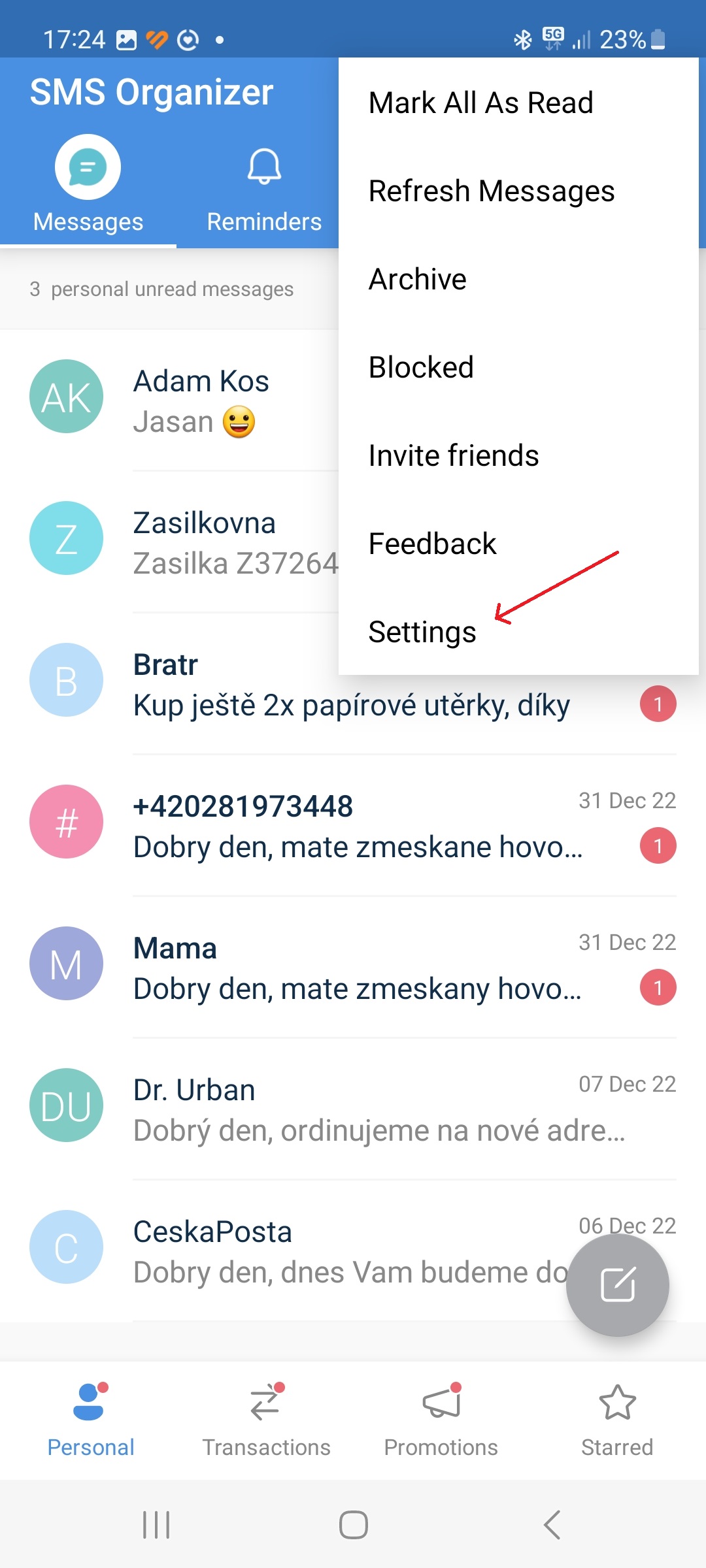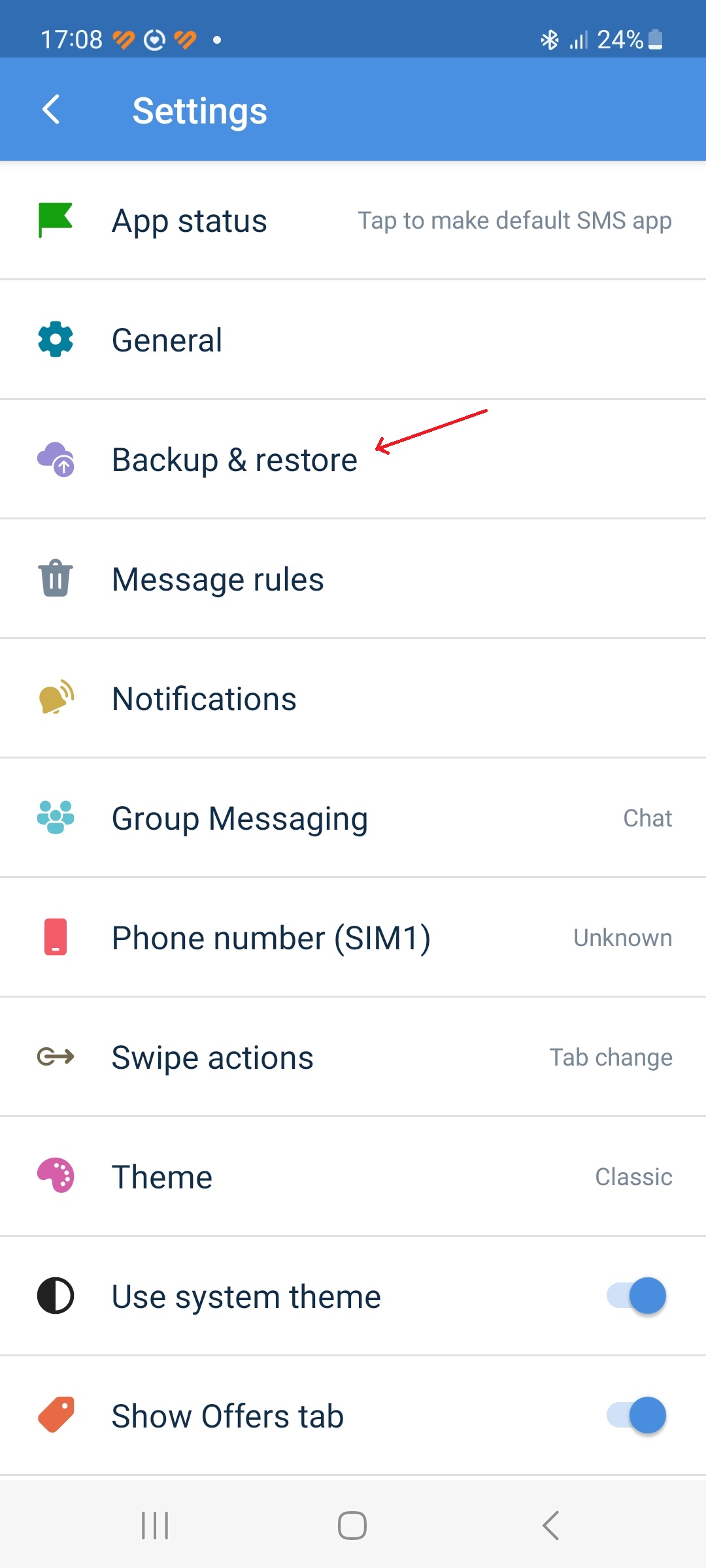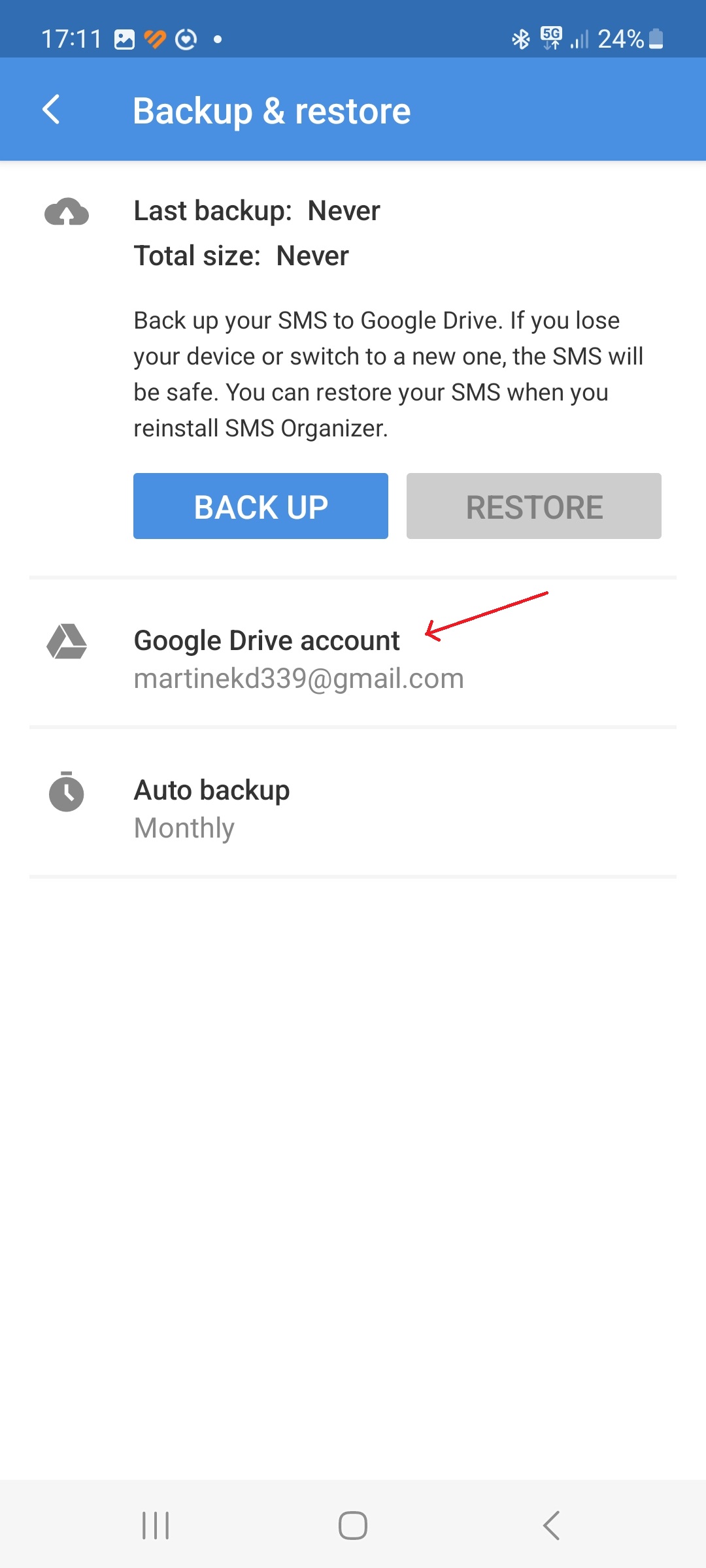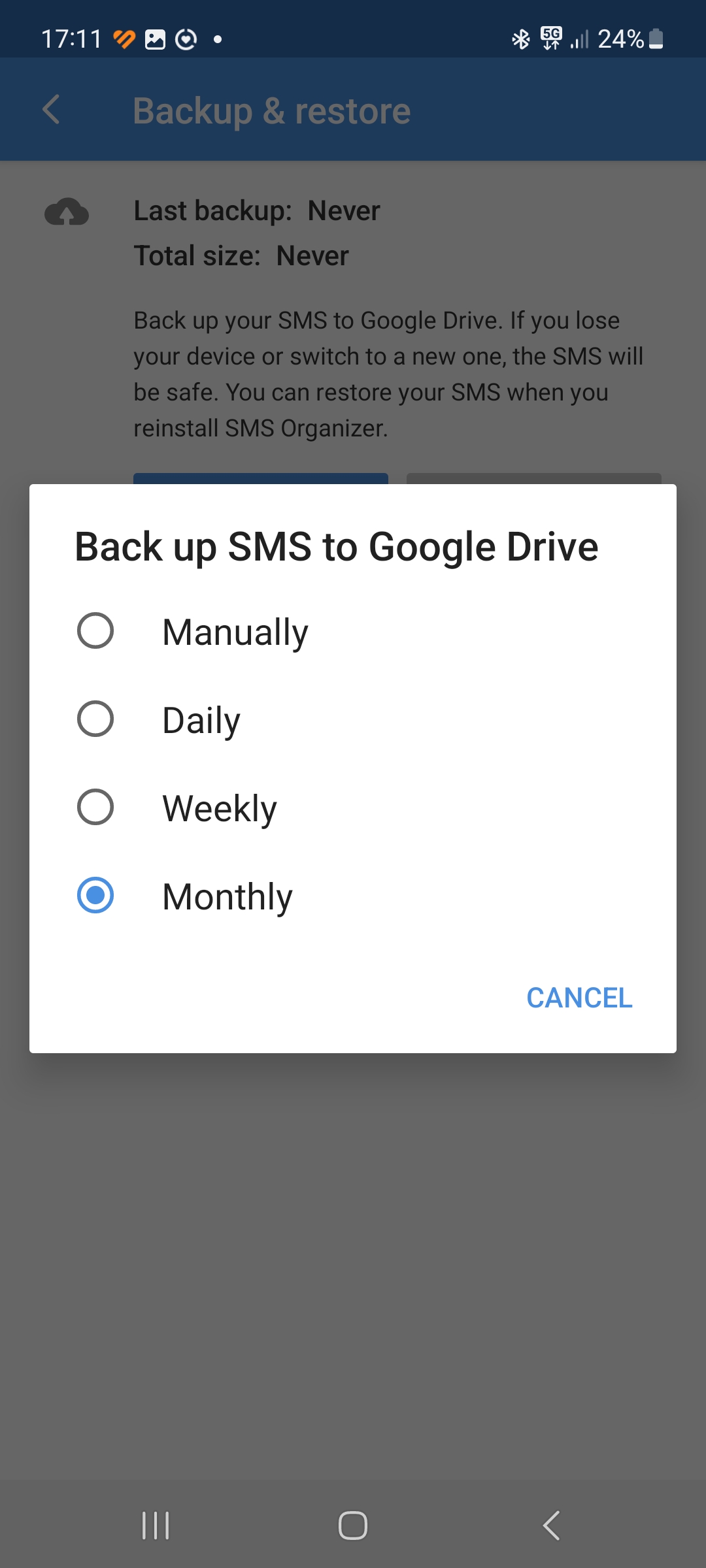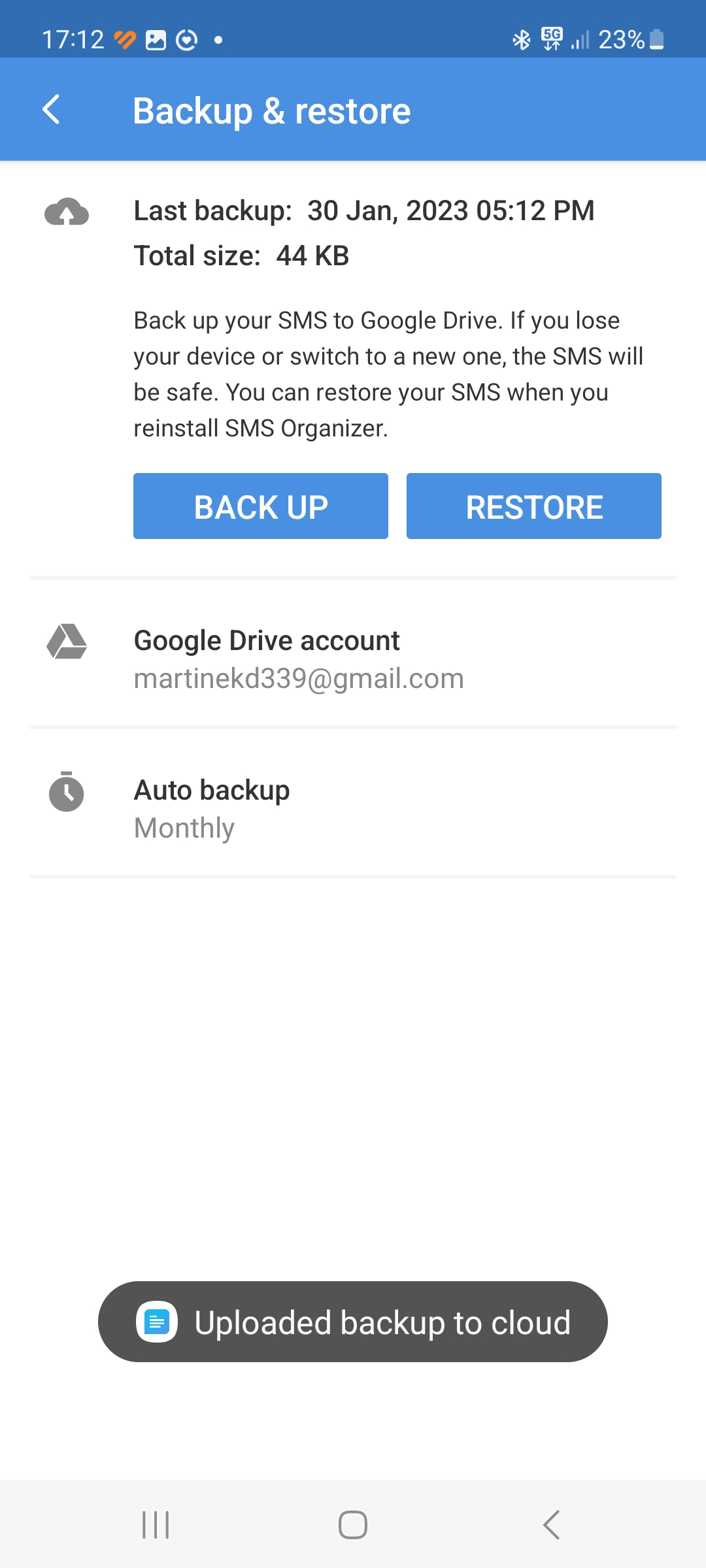በስልኮች ላይ የጽሑፍ መልዕክቶችን ምትኬ ማስቀመጥ እና ወደነበረበት መመለስ Androidem ዛሬ ከመቼውም በበለጠ ቀላል ነው። ጉግል ከድሮ ስልክ ወደ አዲስ ስልክ ሲቀይሩ በራስ ሰር ያደርጋል፣ እና መልእክቶቹ ለዚህ ጥሩ ስራ ይሰራሉ። ነገር ግን፣ መልእክቶች መሠረታዊ በይነገጽ ብቻ አላቸው፣ ማበጀት ይጎድላቸዋል፣ እና ሁሉም መልዕክቶች ወደ አዲሱ መሣሪያ ያልተላለፉባቸው ጉዳዮች ቀደም ባሉት ጊዜያት ነበሩ።
በGoogle Drive ላይ የ"መልእክቶችን" ምትኬ ለማስቀመጥ በጣም ጥሩ ከሆኑ መተግበሪያዎች አንዱ የኤስኤምኤስ አደራጅ ነው። ወደ አዲስ ስልክ ሲቀይሩ በአስተማማኝ ሁኔታ ወደነበረበት እንዲመለስ ብቻ ሳይሆን በራስ-ሰር በመሳሪያዎ ላይ ያስቀምጣቸዋል - ድግግሞሹን ብቻ ያዘጋጁ (በየቀኑ፣ በየሳምንቱ ወይም በየወሩ)።
ሊፈልጉት ይችላሉ።

ከመጀመራችን በፊት አስቀድሞ የተጫነው ምናሌ አካል ስላልሆነ የኤስኤምኤስ አደራጅ መጫን ያስፈልግዎታል androidየመተግበሪያዎች. ማውረድ ትችላለህ ከዚህ. (ከ Google Play ሱቅ ማውረድ አይችሉም, ምክንያቱም በአገራችን በይፋ አይገኝም - ቢያንስ ገና አይደለም. ይህ ማለት ደግሞ, በሚያሳዝን ሁኔታ, ወደ ቼክ አልተተረጎመም ማለት ነው.) ከመጀመሪያው ጅምር በኋላ, ያስፈልግዎታል. ለመተግበሪያው የመልእክት መዳረሻ ለመስጠት። ከዚያ በውስጡ ሁሉንም መልዕክቶችዎን ማየት አለብዎት.
መልዕክቶችዎን በኤስኤምኤስ አደራጅ እንዴት ምትኬ ማድረግ እንደሚችሉ?
- የኤስኤምኤስ አደራጅ ጀምር።
- ከላይ በቀኝ በኩል መታ ያድርጉ ባለ ሶስት ነጥብ አዶ.
- አንድ አማራጭ ይምረጡ ቅንብሮች (ቅንብሮች)።
- ንጥሉን መታ ያድርጉ ምትኬ & እነበረበት መልስ። (ምትኬ እና እነበረበት መልስ)።
- አክል ጎግል መለያ.
- መምረጥ በምንያህል ድግግሞሽ የመልእክትዎ ምትኬ እንዲቀመጥላቸው ይፈልጋሉ።
- አማራጩን ይንኩ። ምትኬ (ምትኬ) የመልእክትዎን ምትኬ ወደ Google Drive ማስቀመጥ ለመጀመር።
የኤስኤምኤስ አደራጅን ለመጠቀም ከሚያስፈልጉት ዋና ዋና ምክንያቶች አንዱ የእርስዎን "የጽሑፍ ሳጥኖች" በአዲስ መሣሪያ ላይ ወደነበሩበት መመለስ የሚችሉበት ቀላልነት ነው። ከድሮ ስልክ ወደ አዲስ ሲቀይሩ በቀላሉ የኤስኤምኤስ አደራጅን ይጫኑ እና ስልክ ቁጥርዎን ይጨምሩ እና አፕሊኬሽኑ በGoogle Drive ላይ የሚገኘውን የቅርብ ጊዜውን የመጠባበቂያ ቅጂ በራስ ሰር ያገኛል።